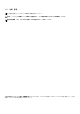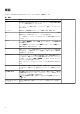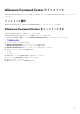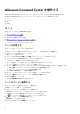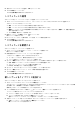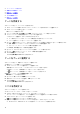Setup Guide
Table Of Contents
Alienware Command Center を操作する
Alienware Command Center のユーザーインタフェースをカスタマイズして、さまざまな色と効果で表示します。
Alienware Command Center のユーザーインタフェースは、次のコンポーネントで構成されています。
● ホーム
● ライブラリ
● FX
● Fusion
ホーム
ホーム ウィンドウでは、次の操作を実行できます。
●
テーマの作成とゲームへの適用
●
システムテーマの作成と適用
● ライブラリへの新しいゲームの追加
● 最近プレイされた / インストールされたゲームの表示
●
ゲームまたはシステムの電源プロファイルの変更
テーマを作成する
次のステップに従って、ゲームのテーマを作成します。
1. ホーム ウィンドウの右側にある ゲーム セクションから、テーマを作成するゲームを選択します。
2. ホーム ウィンドウの左側で をクリックします。
FX ウィンドウが表示されます。
3. ウィンドウの左上隅にある 新規テーマの作成 テキストボックスに、テーマ名を入力します。
4. デバイスイメージで、照明を調整するゾーンを 1 つ以上選択します。
1 つ以上のゾーンを選択は、次のいずれかの方法で行います。
● ゾーン自体をクリックするか、デバイスで番号付きの吹き出しをクリックします。
● クイック選択オプションをクリックしてゾーンを選択します。
5. 左パネルで 照明 タブをクリックし、次のいずれかのオプションを使用して照明カラーをテーマに割り当てます。
● 効果:効果 ドロップダウンリストからさまざまなタイプの効果を選択します。
● カラーパレット:カラーパレットから必要な色を選択します。
● RGB 値:RGB 値を入力して必要な色を選択します。
6. 左パネルで、マクロ タブをクリックしてマクロを作成し、テーマに割り当てます。
7. 左パネルで 設定 タブをクリックして、デバイス固有の設定を適用します。
8. テーマの保存 をクリックします。
テーマが正常に保存されました! と表示されます。
テーマをゲームに適用する
次のステップに従って、既存のテーマをゲームに適用します。
1. FX をクリックして FX ウィンドウを開きます。
2. テーマ セクションでゲームに適用するテーマを選択します。
使用可能なテーマのリストは、リストまたはグリッドビューに表示できます。
●
をクリックして、使用可能なテーマをリストビューに表示します。
● をクリックして、使用可能なテーマをグリッドビューに表示します。
3. をクリックして、テーマの編集 を選択します。
FX 編集ウィンドウが表示されます。
4. 左パネルの一番上の ゲームの選択 をクリックします。
6